WPS文檔將表格內的圖片全部顯示出來的方法教程
時間:2023-06-05 09:29:38作者:極光下載站人氣:1711
wps文檔是一款非常受歡迎的辦公軟件,在其中我們可以非常輕松地編輯和處理文本內容。如果有需要我們還可以在WPS文檔中插入表格,這樣就是同時編輯和處理文字和數據了,非常地方便實用。如果我們在WPS文檔中插入表格后,在表格中插入了圖片,但是發現圖片顯示不全,小伙伴們知道具體該如何進行操作嗎,其實操作方法是非常簡單的。我們只需要進行幾個非常簡單的操作步驟就可以輕松將圖片全部顯示出來了,小伙伴們可以打開軟件動手操作起來。接下來,小編就來和小伙伴們分享具體的操作步驟了,有需要或者是有興趣了解的小伙伴們快來和小編一起往下看看吧!
操作步驟
第一步:點擊打開WPS文檔,插入需要的表格;
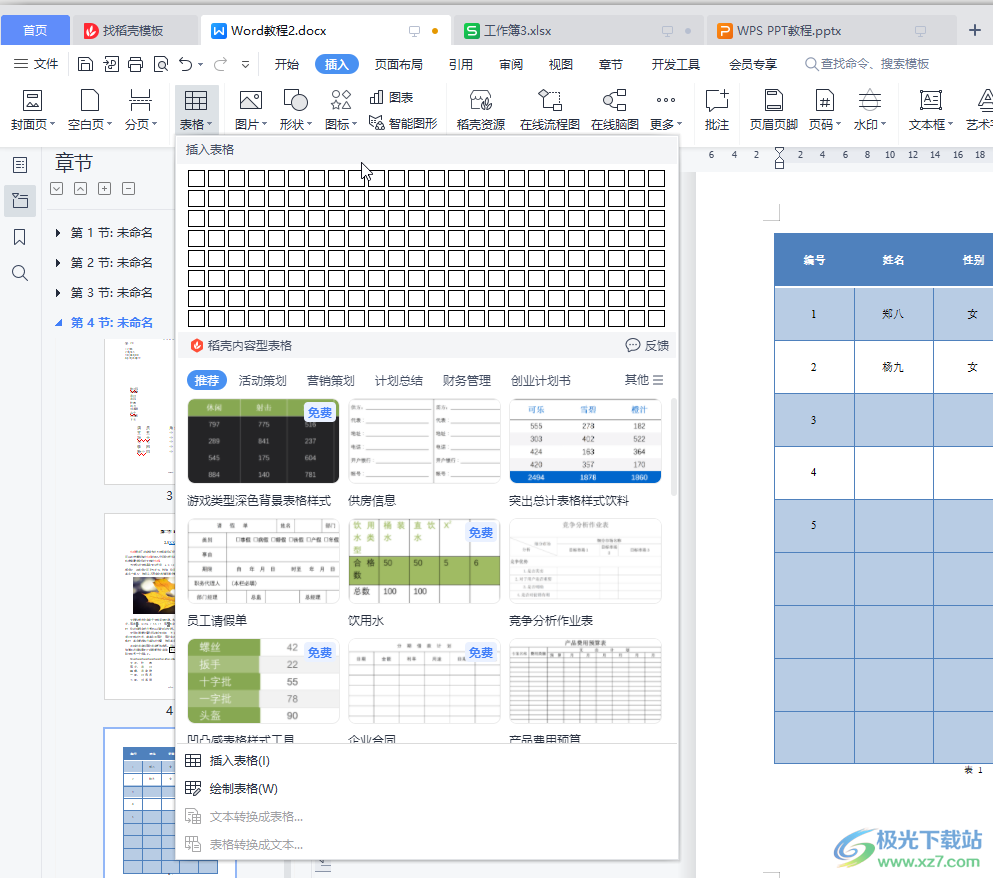
第二步:然后可以在“插入”選項卡中點擊“圖片”按鈕后插入需要的圖片;

第三步:將鼠標定位到圖片所在的單元格,在“開始”選項卡中點擊“段落”欄右下角的小圖標,在打開的窗口中切換到“縮進和間距”欄,可以看到當前的行距是固定值12磅;
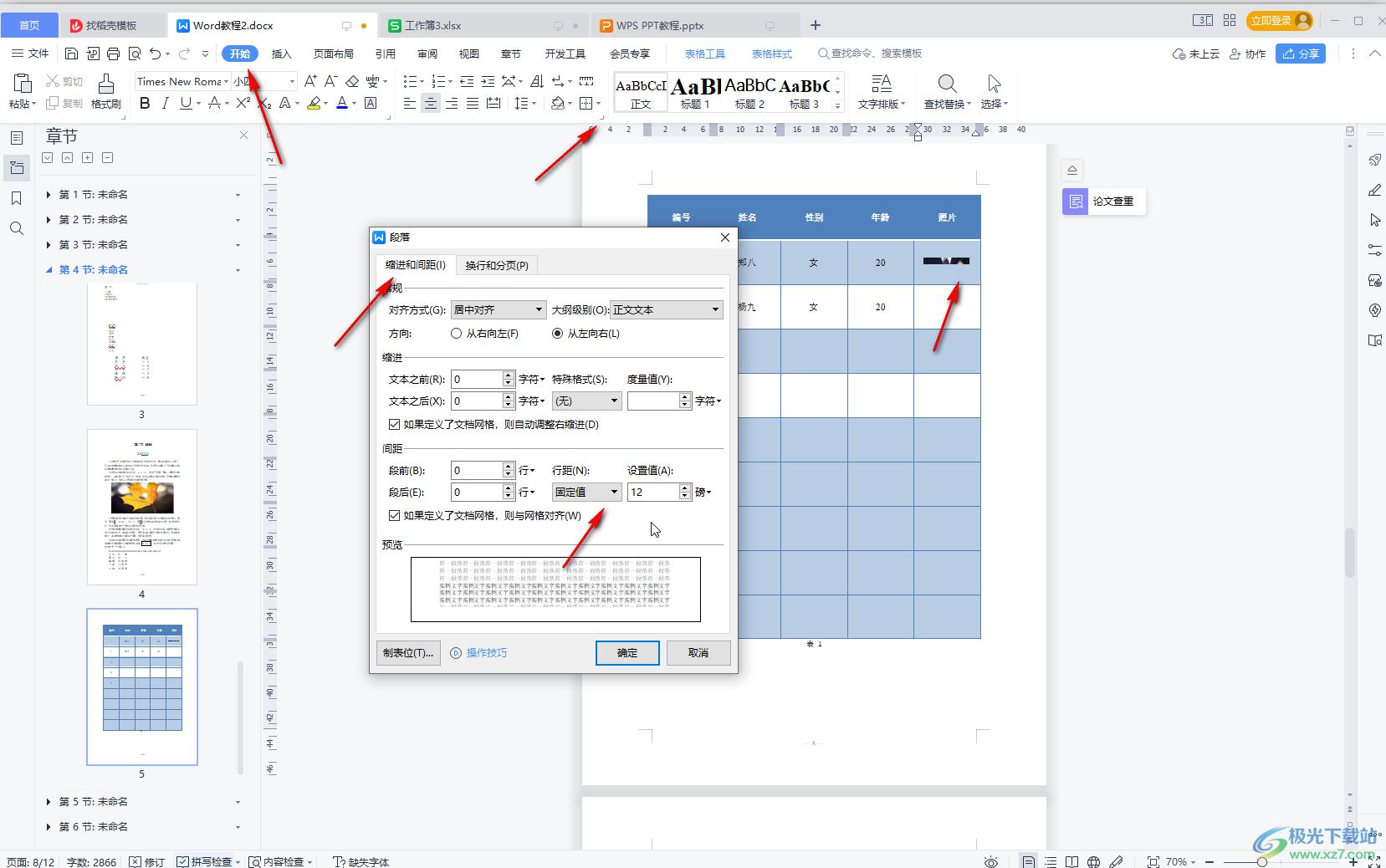
第四步:我們適當調大磅值并確定;
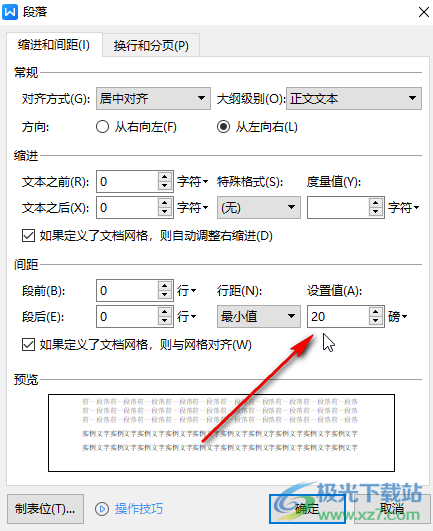
第五步:就可以看到圖片完整顯示出來了。
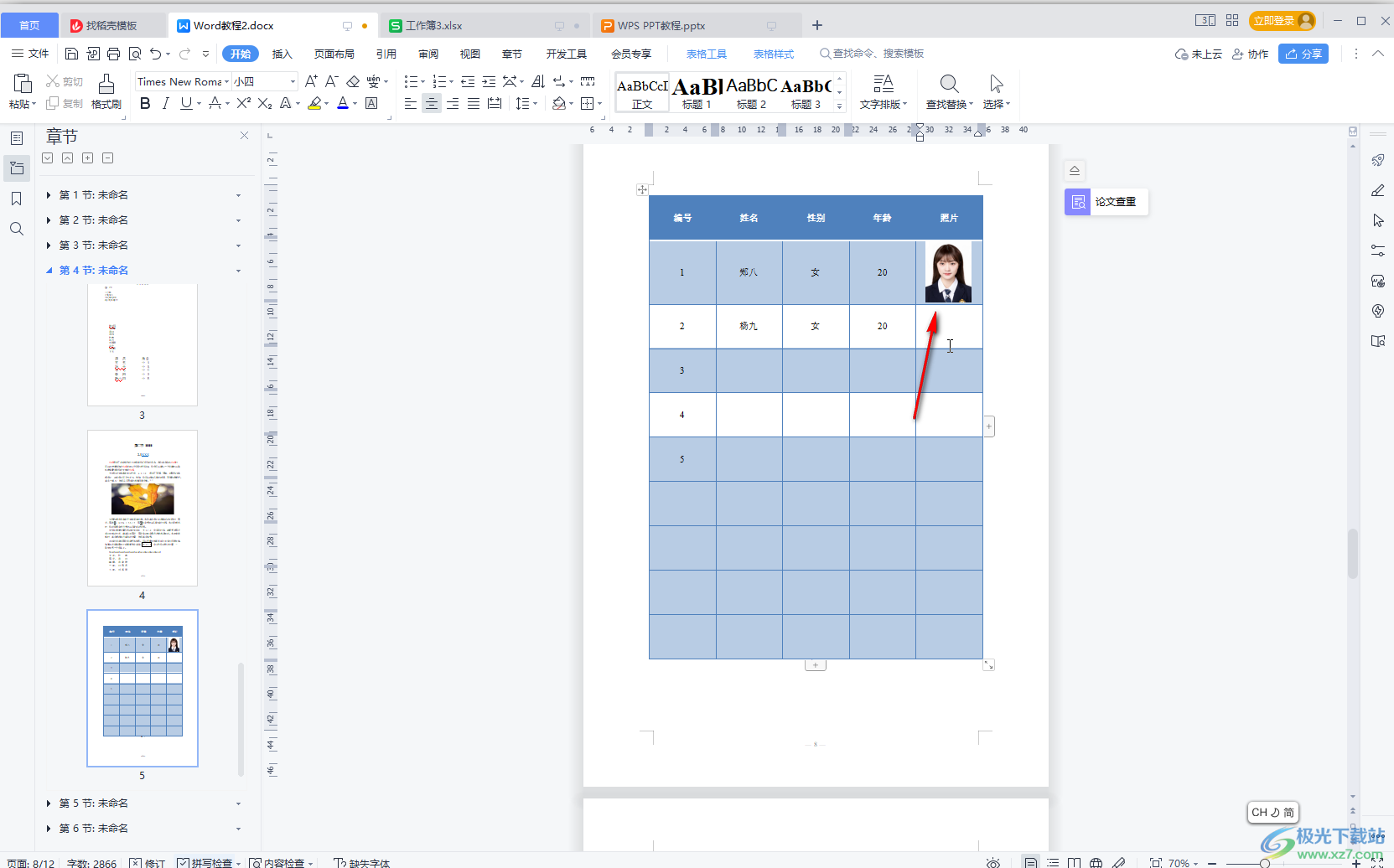
以上就是電腦版WPS文檔中解決表格內的圖片顯示不全的方法教程的全部內容了。總結一下就是將鼠標定位到圖片所在的單元格后,點擊進入“段落”窗口,然后在“縮進和間距”欄適當調大行間距,就可以輕松將圖片完成顯示了,小伙伴們可以打開自己的Wps軟件后,跟著上面的圖文步驟一起動手操作起來。

大小:240.07 MB版本:v12.1.0.18608環境:WinAll, WinXP, Win7, Win10
- 進入下載
相關推薦
相關下載
熱門閱覽
- 1百度網盤分享密碼暴力破解方法,怎么破解百度網盤加密鏈接
- 2keyshot6破解安裝步驟-keyshot6破解安裝教程
- 3apktool手機版使用教程-apktool使用方法
- 4mac版steam怎么設置中文 steam mac版設置中文教程
- 5抖音推薦怎么設置頁面?抖音推薦界面重新設置教程
- 6電腦怎么開啟VT 如何開啟VT的詳細教程!
- 7掌上英雄聯盟怎么注銷賬號?掌上英雄聯盟怎么退出登錄
- 8rar文件怎么打開?如何打開rar格式文件
- 9掌上wegame怎么查別人戰績?掌上wegame怎么看別人英雄聯盟戰績
- 10qq郵箱格式怎么寫?qq郵箱格式是什么樣的以及注冊英文郵箱的方法
- 11怎么安裝會聲會影x7?會聲會影x7安裝教程
- 12Word文檔中輕松實現兩行對齊?word文檔兩行文字怎么對齊?
網友評論